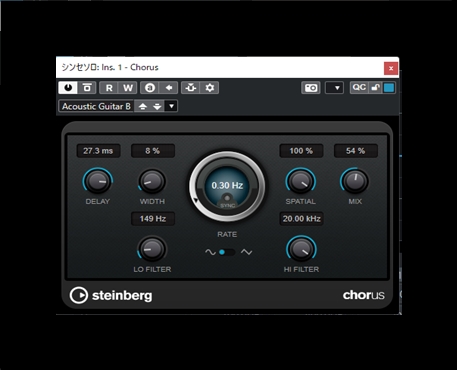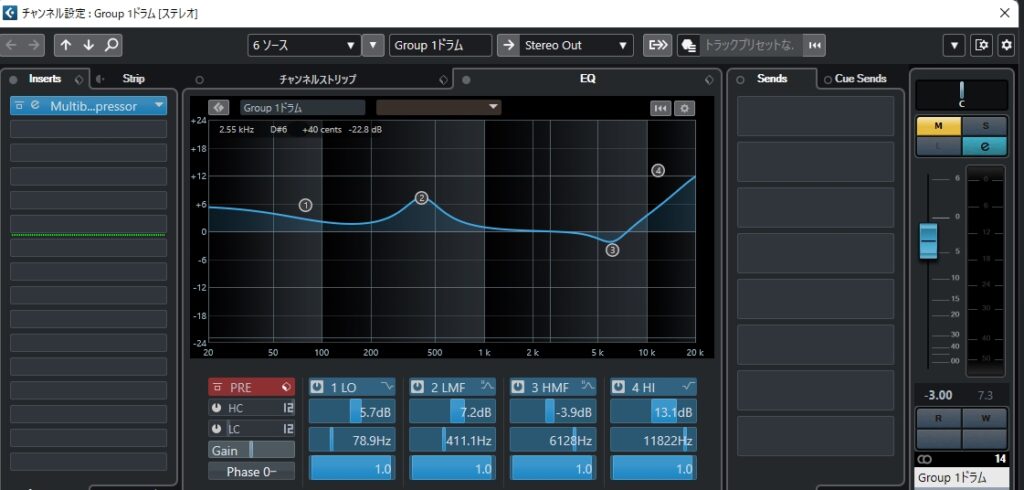DTMで使うエフェクトの種類ですが、今回が一番最後になります。歪み系です。今回は、初級から中級に向けた内容となっています。
歪み系は、エフェクトで言いますと、ディストーション、そしてそれより少な目の歪みのオーバードライブ、激しい歪みのファズとあります。こちらは特殊な場合を除いて、エレキギターに対してかける場合がほとんどです。
Cubaseでは、トラックの左側「Inserts」のところで、「Distortion」を開くと、様々なエフェクトが並んでいますが、エレキギターにかけるなら、アンプシミュレーターの「VST Amp Rack」がオススメです。
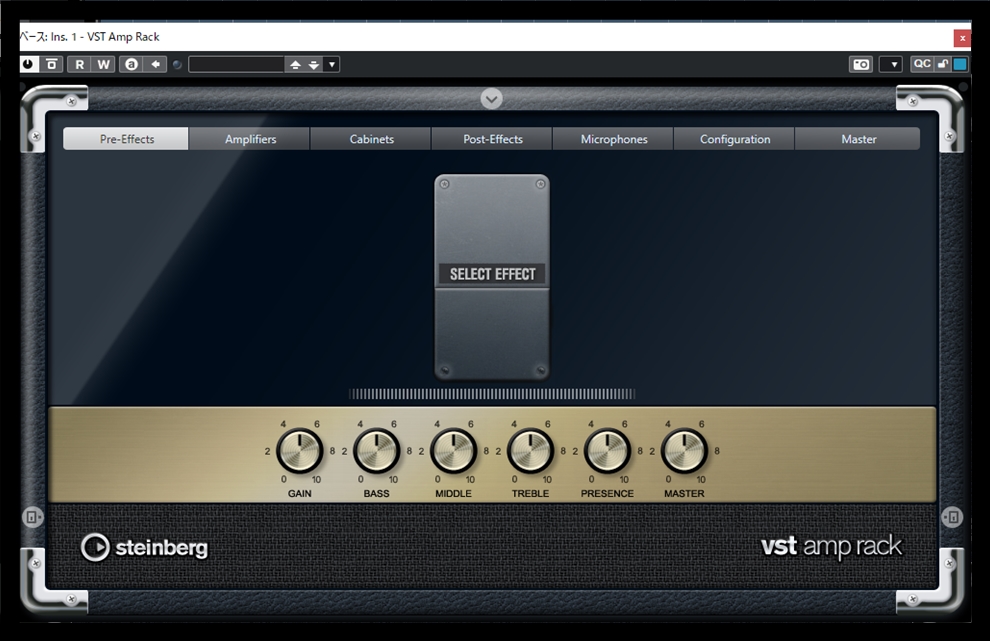
開きますと、初期画面で上のように表示されます。
最初に、上のメニューから左から二番目の「Amplifiers」を開いてみましょう。
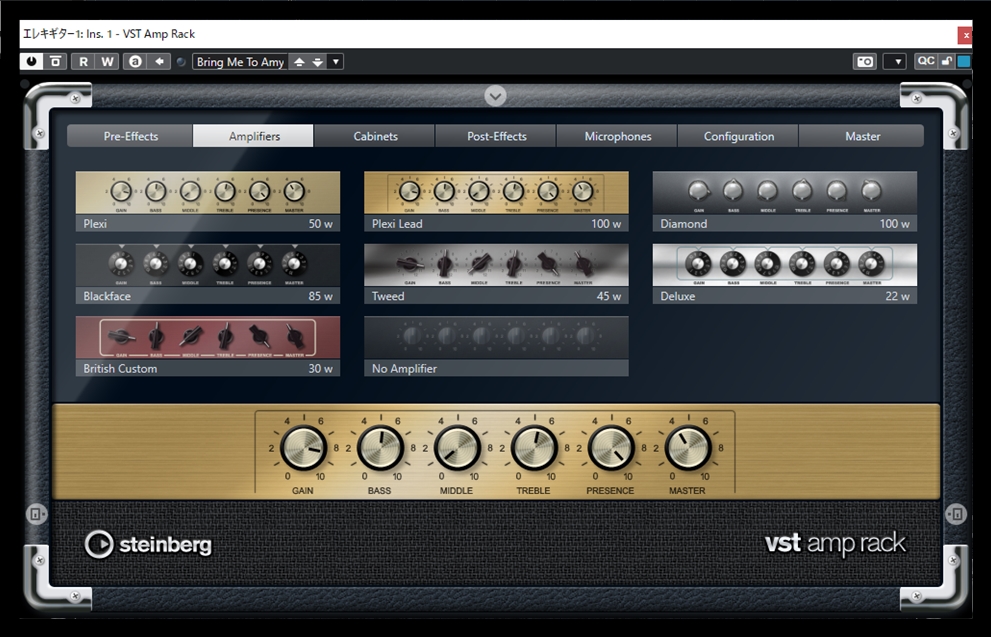
並んでいるように、7種類の有名なアンプを選択できます。実際にクリーンな状態で録音したエレキギターの音に対して、それぞれで聴いてみますと、結構はっきりした違いが感じられると思います。
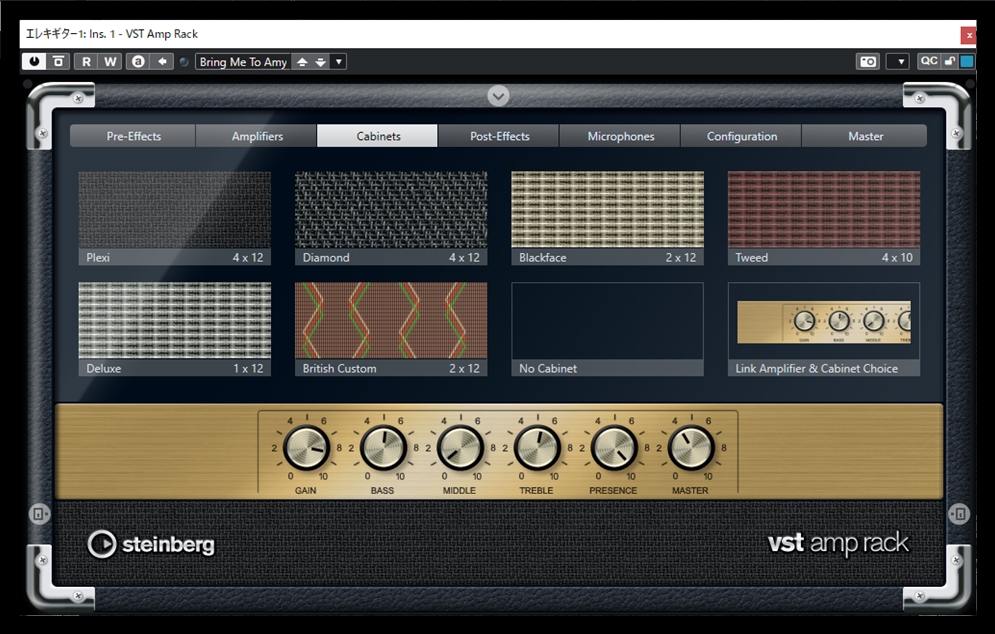
メニュー左から三番目の「Cabinets」を開きます。
アンプには、それぞれキャビネットが割り当てられています。キャビネットとは、スビーカーを含めたアンプの本体と考えていいですね。
アンプの機械に対して、元々は別のアンプのキャビネットを組み合わせるなどすることもできます。
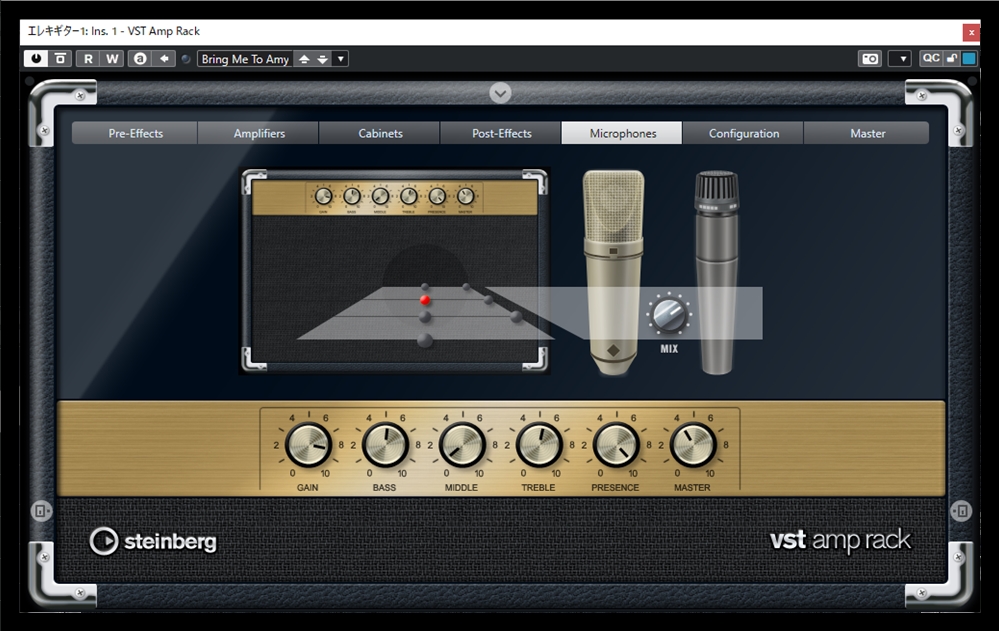
メニュー左から五番目の「Microphones」を開いてみましょう。
スピーカーの近くに赤い丸がありますが、これはスピーカーのどの位置にマイクを置いて録音させているのか、ということをシミュレーションできます。
また右側には、コンデンサーマイクと、ダイナミックマイクがありますが、それをどういう割合でミックスさせるのかということもできます。
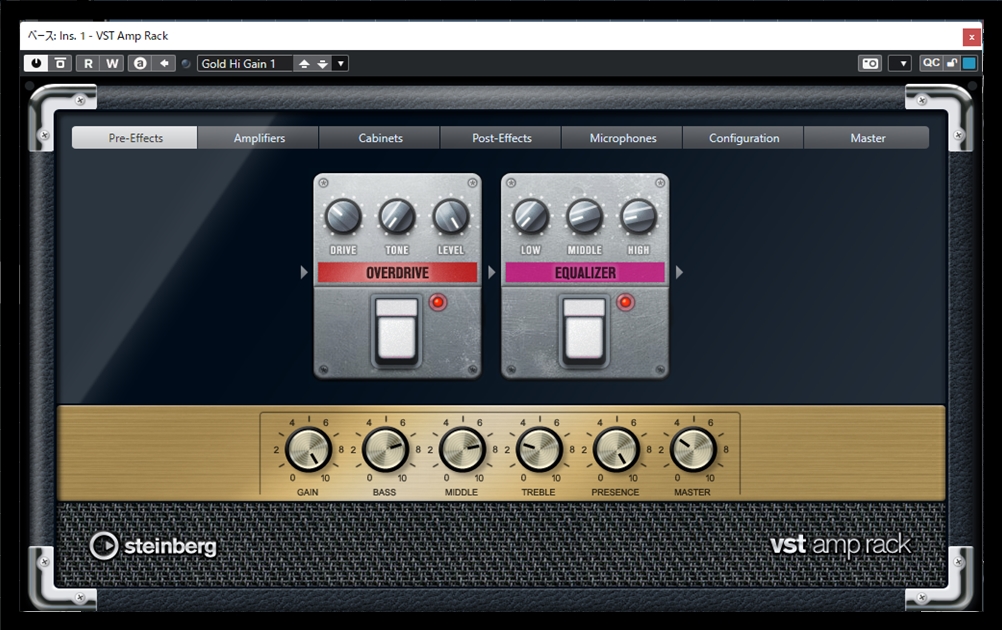
一番左側の「Pre-Efects」はアンプに指す前にかけるエフェクトで、リバーブ、ディレイ、コーラス、ワウなど、など様々なギターで使われるエフェクトが選択できます。また組み合わせて並べることもできます。
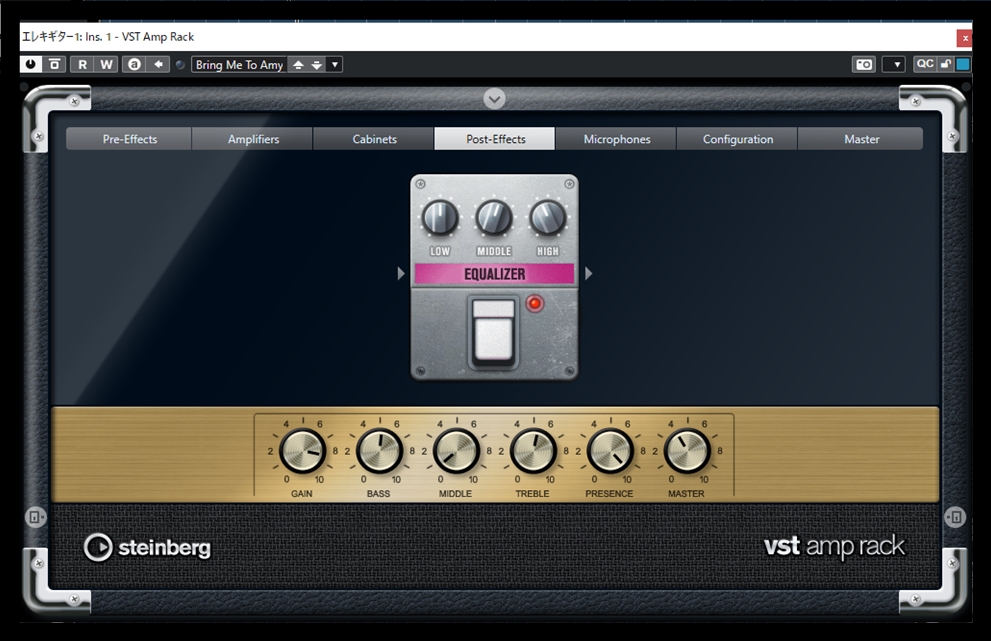
左から四番目の「Post-Efects」はアンプに通した後にかけるエフェクトで、様々なものが選択できます。
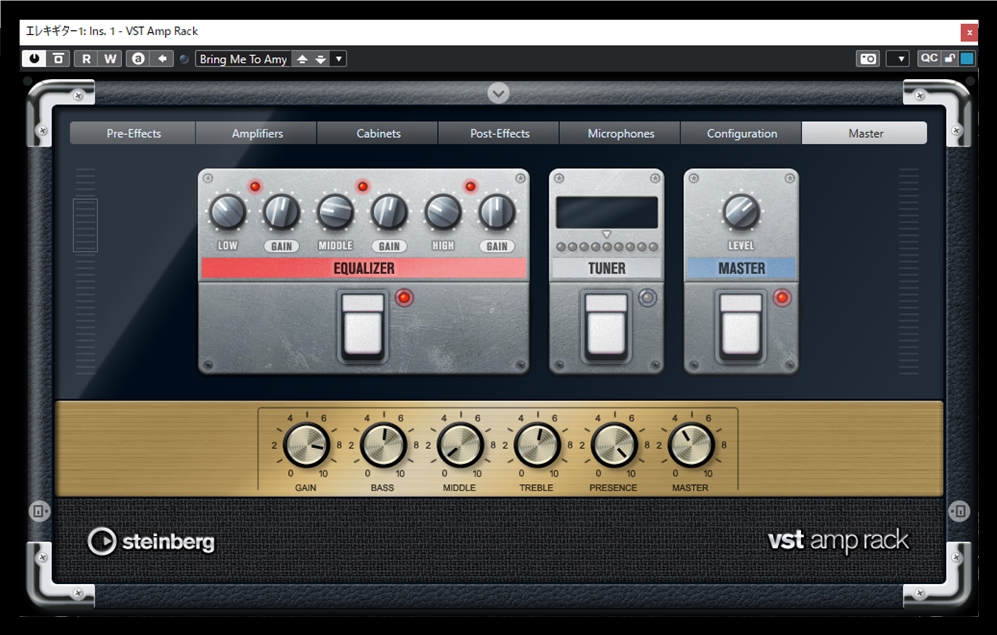
一番右の「Master」は、マイクで拾った後の音に対して、エフェクトをかけて、調整するところです。こちらは、イコライザーなどで調整できます。
上のエフェクトのスイッチのところに赤ランプがついていないときは、そのエフェクトが作動していないことを示しています。
他に、プロが設定したプリセットが上のところで選択でき、特殊効果的な音であるとか様々な音が体験できます。
そのプリセットの音に対して、アンプを変えたり、エフェクターの数値を変えたりして、音作りが可能です。
Cubaseに最初からついている「VST Amp Rack」は、Cubaseの上位機種についていますが、最初からついているソフトとしましては、結構使い勝手がよく、微調整も可能ですので、これを使って様々なギターの音作りが可能です。
ベースギター用としましては、「VST Base Amp」がありますが、これも使い方は同じです。
楽器総合小売店の石橋楽器店!ギター、電子ピアノ、シンセサイザー、管楽器まで豊富な品揃えが魅力!WEB-SHOP専任担当者が素早く対応致します!